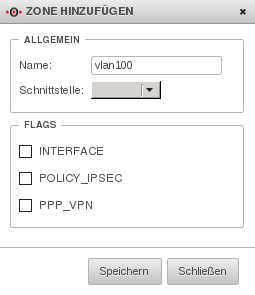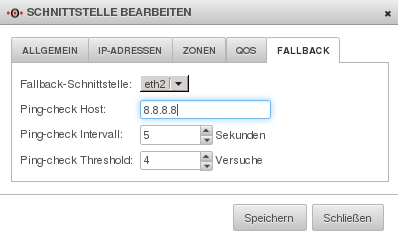Janh (Diskussion | Beiträge) |
Keine Bearbeitungszusammenfassung |
||
| Zeile 4: | Zeile 4: | ||
=== VLAN Schnittstelle anlegen === | === VLAN Schnittstelle anlegen === | ||
Für die Konfiguration eines VLAN Interfaces auf dem jeweils zwei [[Zonenkonzept|Zonen]] gebunden werden | Für die Konfiguration eines VLAN Interfaces, auf dem jeweils zwei [[Zonenkonzept|Zonen]] gebunden werden, werden als erstes die Zonen erstellt, da diese anschließend bei der Erstellung der Interfaces benötigt werden. | ||
==== Zonen erstellen ==== | ==== Zonen erstellen ==== | ||
Um die Zonen zu erstellen ist es notwendig, eine Administrator-Anmeldung an der Firewall durchzuführen. Anschließend wird der Reiter ''Netzwerk'' '''=>''' ''Zoneneinstellung'' ausgewählt. Es erscheint ein neues Fenster, in welchem die [[Datei:addzone.png]] Schaltfläche betätigt wird. | |||
Im neuen Fenster wird der Zone ein aussagekräftiger Name zugewiesen. | |||
[[Datei:zonevlan100.png]] | [[Datei:zonevlan100.png]] | ||
Es darf noch keine Schnittstelle ausgewählt werden, da noch kein VLAN Interface erstellt wurde. | |||
Für das VLAN 100 | Für das VLAN 100 wird noch die Zone des Interfaces selbst benötigt. | ||
[[Datei:.ifzonevlan100.png]] | [[Datei:.ifzonevlan100.png]] | ||
Hierfür wird eine neue Zone angelegt, diesmal jedoch mit dem Flag ''INTERFACE''. | |||
Hinweis: Typischerweise haben Interface-Zonen den Vorsatz ''firewall-''. | Hinweis: Typischerweise haben Interface-Zonen den Vorsatz ''firewall-''. | ||
| Zeile 26: | Zeile 26: | ||
==== VLAN Schnittstelle erstellen ==== | ==== VLAN Schnittstelle erstellen ==== | ||
Das Erstellen eines VLAN-Interfaces erfolgt unter dem Reiter ''Netzwerk'' '''=>''' ''Netzwerkkonfiguration'' durch das Betätigen der [[Datei:.addvlan.png]] Schaltfläche. | |||
Im sich öffnenden Fenster | Im sich öffnenden Fenster wird in '''Step 1''' die Schnittstelle angegeben, auf der die VLAN Pakete ankommen, inclusive der dazugehörigen VLAN ID. Der Name der Schnittstelle wird aus diesen beiden Parametern automatisch erstellt. Als letztes wird der Schnittstelle noch eine IP-Adresse zugewiesen und ausgewählt, ob der DHCP Server für diese Schnittstelle aktiv sein soll. Abschließend wird dies mit [[Datei:.weiter.png]] quittiert. | ||
[[Datei:.addvlan100s1.png]] | [[Datei:.addvlan100s1.png]] | ||
In '''Step 2''' werden die zuvor angelegten Zonen mit der STRG-Taste ausgewählt und die Auswahl mit [[Datei:.fertig.png]] bestätigt. | |||
[[Datei:.addvlan100s2.png]] | [[Datei:.addvlan100s2.png]] | ||
Die resultierende Netzwerkkonfiguration könnte wie folgt aussehen: | |||
[[Datei:.vlannetzwerkkonfig2.png]] | [[Datei:.vlannetzwerkkonfig2.png]] | ||
| Zeile 44: | Zeile 44: | ||
==== Allgemein ==== | ==== Allgemein ==== | ||
Unter dem Menüpunkt Allgemein | Unter dem Menüpunkt ''Allgemein'' ist der Name der Schnittstelle einsehbar, die Schnittstelle auf der das VLAN gelegt wurde und die dazugehörige VLAN ID. | ||
Die MTU, Maximum Transmission Unit, gibt die maximale Paketgröße an, die ohne Fragmentierung übertragen werden kann. | Die MTU, Maximum Transmission Unit, gibt die maximale Paketgröße an, die ohne Fragmentierung übertragen werden kann. | ||
Bei aktivierter Autonegotiation verhandelt die Schnittstelle ihre MTU Größe selbst. | Bei aktivierter Autonegotiation verhandelt die Schnittstelle ihre MTU Größe selbst. | ||
Zusätzlich | Zusätzlich kann festgelegt werden, ob die Schnittstelle als DHCP-Client fungiert, um ihre IP-Adresse automatisch von einem DHCP-Server zu erhalten. | ||
Per Router Advertisement(RA) verkünden Router ihre Anwesenheit im Netz. Dies geschieht periodisch oder auf Router Solicitation Anfragen (RS-Request). | Per Router Advertisement(RA) verkünden Router ihre Anwesenheit im Netz. Dies geschieht periodisch oder auf Router Solicitation Anfragen (RS-Request). | ||
| Zeile 57: | Zeile 57: | ||
==== IP-Adressen ==== | ==== IP-Adressen ==== | ||
Unter dem Menüpunkt IP-Adressen können | Unter dem Menüpunkt ''IP-Adressen'' können eine oder mehrere Adressen auf eine Schnittstelle gelegt werden. | ||
[[Bild:.ipadressenvlan.png]] | [[Bild:.ipadressenvlan.png]] | ||
| Zeile 63: | Zeile 63: | ||
==== Zonen ==== | ==== Zonen ==== | ||
Unter dem Menüpunkt Zonen | Unter dem Menüpunkt ''Zonen'' können die Zonen der Schnittstelle festgelegt werden. Zum besseren Verständnis befindet sich im Wiki [[Zonenkonzept|Zonenkonzept]] ein entsprechender Artikel. | ||
[[Bild:.zonenvlan.png]] | [[Bild:.zonenvlan.png]] | ||
| Zeile 73: | Zeile 73: | ||
[[Bild:.ifqosvlan.png]] | [[Bild:.ifqosvlan.png]] | ||
Weitergehende Informationen zum Thema QoS | Weitergehende Informationen zum Thema QoS befinden sich unter [[Portfilter_Beschreibung_UTMV11#QoS|hier]]. | ||
==== Fallback ==== | ==== Fallback ==== | ||
Eine Fallbackschnittstelle | Eine Fallbackschnittstelle ist eine Schnittstelle, die bei Fehlfunktion der Hauptschnittstelle für diese einspringt. Überprüft wird die Störungsfreiheit durch Ping-check eines Hosts. Zusätzlich kann der Intervall des Pings und die Anzahl der fehlerhaften Versuche genauer definiert werden. | ||
[[Bild:Fallback settingsvlan.png]] | [[Bild:Fallback settingsvlan.png]] | ||
Da Fallback ein | Da Fallback ein umfangreicheres Thema ist, wurde dies in einem eigenen [[Fallback|Beitrag]] beschrieben. | ||
Version vom 26. August 2015, 14:14 Uhr
Konfiguration eines VLAN Interface UTMV11
VLAN Schnittstelle anlegen
Für die Konfiguration eines VLAN Interfaces, auf dem jeweils zwei Zonen gebunden werden, werden als erstes die Zonen erstellt, da diese anschließend bei der Erstellung der Interfaces benötigt werden.
Zonen erstellen
Um die Zonen zu erstellen ist es notwendig, eine Administrator-Anmeldung an der Firewall durchzuführen. Anschließend wird der Reiter Netzwerk => Zoneneinstellung ausgewählt. Es erscheint ein neues Fenster, in welchem die ![]() Schaltfläche betätigt wird.
Schaltfläche betätigt wird.
Im neuen Fenster wird der Zone ein aussagekräftiger Name zugewiesen.
Es darf noch keine Schnittstelle ausgewählt werden, da noch kein VLAN Interface erstellt wurde.
Für das VLAN 100 wird noch die Zone des Interfaces selbst benötigt.
Hierfür wird eine neue Zone angelegt, diesmal jedoch mit dem Flag INTERFACE.
Hinweis: Typischerweise haben Interface-Zonen den Vorsatz firewall-.
VLAN Schnittstelle erstellen
Das Erstellen eines VLAN-Interfaces erfolgt unter dem Reiter Netzwerk => Netzwerkkonfiguration durch das Betätigen der ![]() Schaltfläche.
Schaltfläche.
Im sich öffnenden Fenster wird in Step 1 die Schnittstelle angegeben, auf der die VLAN Pakete ankommen, inclusive der dazugehörigen VLAN ID. Der Name der Schnittstelle wird aus diesen beiden Parametern automatisch erstellt. Als letztes wird der Schnittstelle noch eine IP-Adresse zugewiesen und ausgewählt, ob der DHCP Server für diese Schnittstelle aktiv sein soll. Abschließend wird dies mit ![]() quittiert.
quittiert.
In Step 2 werden die zuvor angelegten Zonen mit der STRG-Taste ausgewählt und die Auswahl mit ![]() bestätigt.
bestätigt.
Die resultierende Netzwerkkonfiguration könnte wie folgt aussehen:
VLAN Schnittstelle bearbeiten
Allgemein
Unter dem Menüpunkt Allgemein ist der Name der Schnittstelle einsehbar, die Schnittstelle auf der das VLAN gelegt wurde und die dazugehörige VLAN ID.
Die MTU, Maximum Transmission Unit, gibt die maximale Paketgröße an, die ohne Fragmentierung übertragen werden kann. Bei aktivierter Autonegotiation verhandelt die Schnittstelle ihre MTU Größe selbst.
Zusätzlich kann festgelegt werden, ob die Schnittstelle als DHCP-Client fungiert, um ihre IP-Adresse automatisch von einem DHCP-Server zu erhalten.
Per Router Advertisement(RA) verkünden Router ihre Anwesenheit im Netz. Dies geschieht periodisch oder auf Router Solicitation Anfragen (RS-Request).
IP-Adressen
Unter dem Menüpunkt IP-Adressen können eine oder mehrere Adressen auf eine Schnittstelle gelegt werden.
Zonen
Unter dem Menüpunkt Zonen können die Zonen der Schnittstelle festgelegt werden. Zum besseren Verständnis befindet sich im Wiki Zonenkonzept ein entsprechender Artikel.
QoS
Quality of Service limitiert die Bandbreite einer kompletten Schnittstelle.
Weitergehende Informationen zum Thema QoS befinden sich unter hier.
Fallback
Eine Fallbackschnittstelle ist eine Schnittstelle, die bei Fehlfunktion der Hauptschnittstelle für diese einspringt. Überprüft wird die Störungsfreiheit durch Ping-check eines Hosts. Zusätzlich kann der Intervall des Pings und die Anzahl der fehlerhaften Versuche genauer definiert werden.
Da Fallback ein umfangreicheres Thema ist, wurde dies in einem eigenen Beitrag beschrieben.